Cómo desinstalar Snap Camera de mi PC completamente y fácil - Windows 10
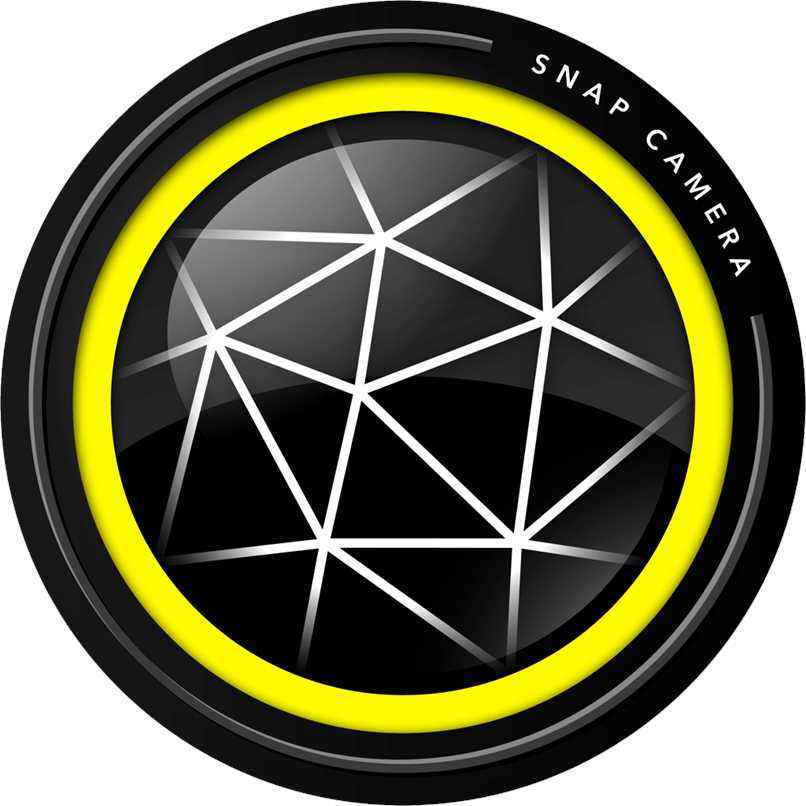
Hoy en día, uno de los implementos más utilizados son las computadoras. Estos equipos pueden llegar a ser muy necesarios para realizar cualquier tipo de trabajos que no se pueden realizar desde un teléfono. Hay una aplicación para computadoras que es muy utilizada por las personas que tienen que utilizar mucho las videoconferencias.
Esta te permite agregar filtros a las llamadas y también te permite realizar otra clase de cambios gracias a las funciones que contiene, pero es probable que la quieras desinstalar y no sepas de qué manera hacerlo. Por eso te mostraremos cómo puedes realizarlo.
¿Cuáles son los métodos para eliminar Snap Camera de mi computadora?
Siempre hay diversas razones por las que queremos eliminar un programa de tu computadora y esta vez el programa que quieres desinstalar de tu computadora con Windows 10 es Snap Camera. Por eso te vamos a enseñar dos formas en las que lo podrás eliminar.
Desde el panel de control
Una de las maneras de eliminar Snap Camera es desde el panel de control de la computadora. Este panel lo encuentras en el menú de inicio de Windows. Cuando ya estés en el panel de control tienes que seguir estos pasos.
- Entrarás en ‘Programa’ y después abrirás ‘Programas y funciones’.
- Aquí vas a ver todos los programas que están instalados en la PC y marcarás el de Snap Camera.
- Cuando este programa ya esté marcado tendrás que pulsar sobre el botón de la pantalla que dice ‘Desinstalar’. De esta manera se borrará el programa de la PC.

Usando configuración
Desde el panel de configuración es mucho más fácil desinstalar un programa de tu computadora con Windows solo siguiendo estos pasos:
- Dirige el mouse a la esquina izquierda inferior y le darás clic al inicio de Windows.
- Aquí verás la opción de ‘Configuración’ y la pulsarás.
- Ahora entrarás en ‘Aplicaciones’ y después en donde dice ‘Aplicaciones y funciones’.
- Aquí solo vas a seleccionar la aplicación que vas a eliminar y después presionarás en ‘Desinstalar’.
¿Cómo desinstalar la aplicación Snap Camera de mi computadora?
Como ya te hemos dicho, hay varias maneras de desinstalar un programa de tu computadora. Por eso te vamos a mostrar cómo puedes borrarla desde una PC con sistema Mac y también en Windows.
Desde Mac
Desde una PC Mac tendrás que seguir unos cuantos pasos que son muy fáciles de hacer para que elimines una aplicación de Mac:
- Vas a abrir la aplicación de ‘Finder’ y después entrarás en la sección de ‘Aplicaciones’ que está en el menú lateral izquierdo.
- Aquí tendrás que buscar la aplicación de Snap Camera y en la mayoría de los casos estas se encuentran ordenadas en orden alfabético.
- Cuando la encuentres, vas a darle clic al botón derecho del mouse y la moverás a la papelera.
- En breve te va a salir una ventana emergente que te preguntará si estás de acuerdo en eliminar Snap Camera de la computadora, tienes que pulsar en aceptar.
- Después que culmine el proceso de eliminación de Snap Camera vas a reiniciar la PC para que se termine de completar la eliminación de la aplicación.
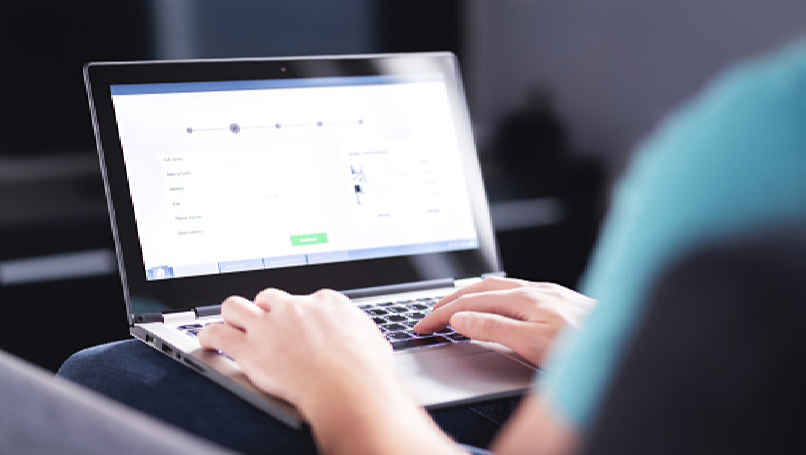
Con una PC Windows
Si tienes una PC y esta tiene sistema operativo Windows ya sea 7, 8, 8.1, 10 y 11, el proceso de desinstalar una aplicación no cambia en ninguna de estas versiones del sistema:
- Vas a abrir el menú de inicio de Windows y abrir el panel de control.
- En el panel de control vas a ver un apartado que se llama ‘Programas’ en el que entrarás.
- Aquí vas a abrir la opción de ‘Programas y características’.
- Vas a poder buscar y marcar la aplicación de Snap Camera.
- Cuando ya esté marcada vas a pulsar en ‘Desinstalar’ que está en el inicio de esta sección y al pulsarla ya este programa se eliminará por completo de tu PC.
¿Por qué si se desinstala Snap Camera aún sale mensaje de que está funcionando?
Hay varias razones por las que después de desinstalar Snap Camera te aparezca el mensaje de que la aplicación aún está en funcionamiento. Por esto, va a ser necesario que soluciones el problema para que no aparezca más este anuncio.

Cómo resolverlo
Para resolverlo tendrás que buscar en el buscador de archivos de la computadora en el menú de inicio de Windows. Cuando ya lo hagas, escribe Snap Camera en el buscador y si aún aparece la aplicación, tendrás que hacer los mismos procesos que te enseñamos hace un momento.